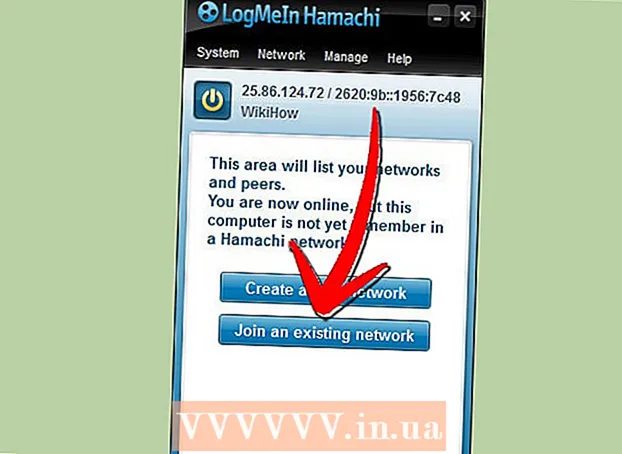Muallif:
Tamara Smith
Yaratilish Sanasi:
22 Yanvar 2021
Yangilanish Sanasi:
1 Iyul 2024

Tarkib
- Qadam bosish
- 10-dan 1-usul: Firefox uchun EPUBReader
- 10-dan 2-usul: Chrome uchun MagicScroll eBook Reader
- 10-dan 3-usul: Windows uchun FBReader
- 10-dan 4-usul: Windows uchun MobiPocket Reader
- 10-dan 5-usul: Windows uchun Icecream Ebook Reader
- 10-dan 6-usul: Windows uchun kalibr
- 10-dan 7-usul: Android uchun Aldiko Book Reader
- 10-dan 8-usul: EPUB fayllarini konvertatsiya qilish
- 10-dan 9-usul: Kindle-da EPUB fayllarini o'qing
- 10-dan 10-usul: Macintosh-da EPUB-ni o'qish
EPUB kitoblari - bu yuklab olish mumkin bo'lgan ochiq kodli formatdagi elektron kitoblar. EPUB fayllarini ko'pincha elektron o'quvchi bilan ochib bo'lmaydi. EPUB aslida 2 ta fayldan, ma'lumotlarni o'z ichiga olgan ZIP faylidan va ZIP faylidagi ma'lumotlarni tavsiflovchi XML-fayldan iborat. Siz ularni o'zgartirgan holda yoki mos o'quvchini yuklab olgan holda EPUB fayllarini ochishingiz mumkin.
Qadam bosish
10-dan 1-usul: Firefox uchun EPUBReader
 Firefox uchun EPUBReader qo'shimchasini yuklab oling. Agar siz onlayn rejimida kitoblarni o'qiyotgan bo'lsangiz, bu juda yaxshi tanlovdir. Addons.mozilla.org saytiga o'ting va EPUB Reader-ni qidiring.
Firefox uchun EPUBReader qo'shimchasini yuklab oling. Agar siz onlayn rejimida kitoblarni o'qiyotgan bo'lsangiz, bu juda yaxshi tanlovdir. Addons.mozilla.org saytiga o'ting va EPUB Reader-ni qidiring. - Qo'shimchani ishlatish uchun brauzerni qayta ishga tushirishingiz kerak bo'lishi mumkin.
10-dan 2-usul: Chrome uchun MagicScroll eBook Reader
 Google Chrome-da Chrome veb-do'koniga o'ting va u erda MagicScroll eBook Reader-ni qidiring. Keyin brauzeringiz uchun to'g'ri kengaytmani o'rnating.
Google Chrome-da Chrome veb-do'koniga o'ting va u erda MagicScroll eBook Reader-ni qidiring. Keyin brauzeringiz uchun to'g'ri kengaytmani o'rnating.  EPUB fayllarini kutubxonangizga qo'shish uchun Chrome-dan Magicscroll-ning rasmiy veb-saytiga tashrif buyuring. Brauzer kengaytmasi bilan ishlashni boshlash uchun "Kutubxonangizga kitob qo'shish" tugmasini bosing.
EPUB fayllarini kutubxonangizga qo'shish uchun Chrome-dan Magicscroll-ning rasmiy veb-saytiga tashrif buyuring. Brauzer kengaytmasi bilan ishlashni boshlash uchun "Kutubxonangizga kitob qo'shish" tugmasini bosing.  Siz nafaqat kompyuteringizda bo'lgan faylni yuklashingiz, balki Internetga faylga havolani joylashtirishingiz mumkin. Davom etish uchun buni bajaring.
Siz nafaqat kompyuteringizda bo'lgan faylni yuklashingiz, balki Internetga faylga havolani joylashtirishingiz mumkin. Davom etish uchun buni bajaring.  Faylni yuklaganingizdan so'ng, kitob sizning kutubxonangizda bo'ladi. Shaxsiy kutubxonangizga hozirda qo'shilgan 2 ta kitob bor, lekin ularni xohlagan vaqtingizda o'chirib tashlashingiz mumkin.
Faylni yuklaganingizdan so'ng, kitob sizning kutubxonangizda bo'ladi. Shaxsiy kutubxonangizga hozirda qo'shilgan 2 ta kitob bor, lekin ularni xohlagan vaqtingizda o'chirib tashlashingiz mumkin.  Chrome brauzeringizda EPUB-ni ochish uchun kitob muqovasini ikki marta bosing.
Chrome brauzeringizda EPUB-ni ochish uchun kitob muqovasini ikki marta bosing.
10-dan 3-usul: Windows uchun FBReader
 FBReader-ning rasmiy veb-saytiga o'ting va ushbu dasturni yuklab oling.
FBReader-ning rasmiy veb-saytiga o'ting va ushbu dasturni yuklab oling. Dasturni boshlang. Kompyuteringizda elektron kitoblarni qidirish uchun chapdagi ikkinchi belgini, katta yashil plyus belgisi bo'lgan kitobni bosing.
Dasturni boshlang. Kompyuteringizda elektron kitoblarni qidirish uchun chapdagi ikkinchi belgini, katta yashil plyus belgisi bo'lgan kitobni bosing.  So'ngra o'zgartirilishi mumkin bo'lgan har qanday sozlamalar bilan oyna paydo bo'ladi. Uni xohlagancha sozlang va "Ok" tugmasini bosing.
So'ngra o'zgartirilishi mumkin bo'lgan har qanday sozlamalar bilan oyna paydo bo'ladi. Uni xohlagancha sozlang va "Ok" tugmasini bosing.  EPUB endi FBReader-da ochiladi.
EPUB endi FBReader-da ochiladi.
10-dan 4-usul: Windows uchun MobiPocket Reader
 Windows uchun MobiPocket Reader - bu EPUB fayllari uchun mashhur o'quvchi. Faylni yuklab oling.
Windows uchun MobiPocket Reader - bu EPUB fayllari uchun mashhur o'quvchi. Faylni yuklab oling. - Yuklab olingandan so'ng, uni o'rnatish uchun faylni ikki marta bosing va dasturni kerakli darajada o'rnating.
10-dan 5-usul: Windows uchun Icecream Ebook Reader
 Icecream Ebook Reader-ni rasmiy veb-saytidan yuklab oling va o'rnating.
Icecream Ebook Reader-ni rasmiy veb-saytidan yuklab oling va o'rnating. Dasturni boshlang. Endi elektron kitobni dastur oynasiga sudrab borishingiz yoki "O'qishni boshlash uchun kutubxonangizga kitob qo'shish" tugmachasini bosishingiz mumkin. Bu Windows Explorer-ni ochadi, shunda siz kompyuteringizdagi fayllarni ko'rib chiqishingiz mumkin.
Dasturni boshlang. Endi elektron kitobni dastur oynasiga sudrab borishingiz yoki "O'qishni boshlash uchun kutubxonangizga kitob qo'shish" tugmachasini bosishingiz mumkin. Bu Windows Explorer-ni ochadi, shunda siz kompyuteringizdagi fayllarni ko'rib chiqishingiz mumkin.  Dasturga kitob qo'shilganda sarlavha, muallif, fayl qo'shilgan sana va boshqa ma'lumotlarni ko'rishingiz mumkin. Uni ochish uchun kitobning sarlavhasini ikki marta bosing.
Dasturga kitob qo'shilganda sarlavha, muallif, fayl qo'shilgan sana va boshqa ma'lumotlarni ko'rishingiz mumkin. Uni ochish uchun kitobning sarlavhasini ikki marta bosing.  Shundan so'ng, EPUB sukut bo'yicha Icecream Ebook Reader tomonidan ochiladi.
Shundan so'ng, EPUB sukut bo'yicha Icecream Ebook Reader tomonidan ochiladi.
10-dan 6-usul: Windows uchun kalibr
 Caliber rasmiy veb-saytiga o'ting va dasturiy ta'minotni yuklab oling.
Caliber rasmiy veb-saytiga o'ting va dasturiy ta'minotni yuklab oling. Dasturni ishga tushirgandan so'ng, sizga Caliber-ga xush kelibsiz sehrgarini taqdim etasiz, ular sizning elektron kitoblaringiz uchun Caliber-ga qo'shilganda til va joyni tanlash imkoniyatini beradi.
Dasturni ishga tushirgandan so'ng, sizga Caliber-ga xush kelibsiz sehrgarini taqdim etasiz, ular sizning elektron kitoblaringiz uchun Caliber-ga qo'shilganda til va joyni tanlash imkoniyatini beradi. Sehrgarning keyingi bosqichi - elektron kitob qurilmangizni tanlash. Agar sizning modelingiz ro'yxatda bo'lmasa, iltimos, "Umumiy" qurilmani tanlang.
Sehrgarning keyingi bosqichi - elektron kitob qurilmangizni tanlash. Agar sizning modelingiz ro'yxatda bo'lmasa, iltimos, "Umumiy" qurilmani tanlang.  Sehrgarni tugatgandan so'ng, dasturning asosiy oynasiga o'tasiz. Windows Explorer-ni ochish va kompyuteringizni EPUB fayllarini ko'rish uchun "Kitoblar qo'shish" tugmachasini bosing yoki shunchaki ularni Caliber oynasiga sudrab tashlang.
Sehrgarni tugatgandan so'ng, dasturning asosiy oynasiga o'tasiz. Windows Explorer-ni ochish va kompyuteringizni EPUB fayllarini ko'rish uchun "Kitoblar qo'shish" tugmachasini bosing yoki shunchaki ularni Caliber oynasiga sudrab tashlang.  Kalibr bilan ochish uchun kitobning sarlavhasini ikki marta bosing.
Kalibr bilan ochish uchun kitobning sarlavhasini ikki marta bosing.
10-dan 7-usul: Android uchun Aldiko Book Reader
 Aldiko Book Reader-ni Google Play-dan yuklab oling va ushbu ilovani Android-da ishga tushiring.
Aldiko Book Reader-ni Google Play-dan yuklab oling va ushbu ilovani Android-da ishga tushiring. Menyuni ochish uchun ekranni chapdan o'ngga suring. Android-dagi barcha elektron kitoblar haqida umumiy ma'lumot olish uchun "Fayllar" tugmasini bosing. Ushbu elektron kitob o'quvchi EPUB formatidan foydalanganligi sababli ular avtomatik ravishda namoyish etiladi.
Menyuni ochish uchun ekranni chapdan o'ngga suring. Android-dagi barcha elektron kitoblar haqida umumiy ma'lumot olish uchun "Fayllar" tugmasini bosing. Ushbu elektron kitob o'quvchi EPUB formatidan foydalanganligi sababli ular avtomatik ravishda namoyish etiladi.  Aldiko Book Reader-da ko'rmoqchi bo'lgan EPUB-ni bosing va darhol ochish uchun "Ochish" tugmasini bosing yoki ushbu faylni kutubxonangizga qo'shish uchun "Import" -ni bosing.
Aldiko Book Reader-da ko'rmoqchi bo'lgan EPUB-ni bosing va darhol ochish uchun "Ochish" tugmasini bosing yoki ushbu faylni kutubxonangizga qo'shish uchun "Import" -ni bosing.
10-dan 8-usul: EPUB fayllarini konvertatsiya qilish
 EPUB-ni yuklab oling. Projectgutenberg.org va epubbooks.com kabi saytlarda bepul EPUBlarni topishingiz mumkin. Faylni kompyuteringizga yuklab oling va kitobni bunday qurilmada o'qishni istasangiz, uni elektron o'quvchi bilan sinxronlashtiring.
EPUB-ni yuklab oling. Projectgutenberg.org va epubbooks.com kabi saytlarda bepul EPUBlarni topishingiz mumkin. Faylni kompyuteringizga yuklab oling va kitobni bunday qurilmada o'qishni istasangiz, uni elektron o'quvchi bilan sinxronlashtiring.  Faylni osongina topishingiz mumkin bo'lgan joyga joylashtiring. Siz bir vaqtning o'zida bir nechta fayllarni o'zgartirishingiz uchun EPUB fayllari uchun yangi papka yaratishni tanlashingiz mumkin.
Faylni osongina topishingiz mumkin bo'lgan joyga joylashtiring. Siz bir vaqtning o'zida bir nechta fayllarni o'zgartirishingiz uchun EPUB fayllari uchun yangi papka yaratishni tanlashingiz mumkin.  Zamzar.com yoki Epubconverter.com kabi bepul konversiya veb-saytiga tashrif buyuring. Ushbu veb-saytlar bir vaqtning o'zida 1 ta faylni o'zgartiradi.
Zamzar.com yoki Epubconverter.com kabi bepul konversiya veb-saytiga tashrif buyuring. Ushbu veb-saytlar bir vaqtning o'zida 1 ta faylni o'zgartiradi. - Agar bir vaqtning o'zida bir nechta EPUB fayllarini o'zgartirmoqchi bo'lsangiz, konvertorni yuklab olish qulayroq. Download.cnet.com saytiga o'ting va elektron kitob dasturini qidiring. Sharhlarni o'qing va konvertorni yuklab oling. Dasturni o'rnating va bir vaqtning o'zida bir nechta fayllarni o'zgartiring.
 EPUB-ni PDF-ga aylantirish uchun mo'ljallangan veb-saytning ushbu qismini toping. Shu bilan bir qatorda, siz Kindle (Amazon), Microsoft yoki Sony elektron kitoblar fayl formatiga o'tkazishni tanlashingiz mumkin.
EPUB-ni PDF-ga aylantirish uchun mo'ljallangan veb-saytning ushbu qismini toping. Shu bilan bir qatorda, siz Kindle (Amazon), Microsoft yoki Sony elektron kitoblar fayl formatiga o'tkazishni tanlashingiz mumkin.  "Faylni hozirga aylantirish" tugmachasini bosing yoki agar mavjud bo'lsa, shunchaki brauzerdan foydalaning. Kompyuteringizda aylantirish uchun faylni toping.
"Faylni hozirga aylantirish" tugmachasini bosing yoki agar mavjud bo'lsa, shunchaki brauzerdan foydalaning. Kompyuteringizda aylantirish uchun faylni toping.  Konvertatsiya qilish tugmasini bosing. O'tkazish tugashini kuting. Katta kitoblar uchun bu internetga bog'liq ravishda bir necha daqiqadan 1 soatgacha davom etishi mumkin.
Konvertatsiya qilish tugmasini bosing. O'tkazish tugashini kuting. Katta kitoblar uchun bu internetga bog'liq ravishda bir necha daqiqadan 1 soatgacha davom etishi mumkin.  PDF havolasini kompyuteringizga yuklab oling. Uni Yuklamalar papkasidan elektron kitoblarni saqlagan papkaga o'tkazing.
PDF havolasini kompyuteringizga yuklab oling. Uni Yuklamalar papkasidan elektron kitoblarni saqlagan papkaga o'tkazing.  Jildni kompyuteringizga keyingi ulashda elektron o'quvchi bilan sinxronlashtiring.
Jildni kompyuteringizga keyingi ulashda elektron o'quvchi bilan sinxronlashtiring.
10-dan 9-usul: Kindle-da EPUB fayllarini o'qing
 Calibre-ebook.com saytidan Caliber-ni yuklab oling. Caliber - elektron kitoblarni boshqarish vositasi. Bu elektron o'quvchi, kutubxona va konversion vosita.
Calibre-ebook.com saytidan Caliber-ni yuklab oling. Caliber - elektron kitoblarni boshqarish vositasi. Bu elektron o'quvchi, kutubxona va konversion vosita. - Bu bir nechta elektron o'quvchilar uchun eng yaxshi echimdir, chunki bu sizga EPUB fayllarini boshqa har xil formatlarga aylantirish va ularni kutubxonangizda saqlash imkonini beradi.
 Uni ochish uchun faylni bosing. Elektron o'quvchining asosiy tilini va turini tanlang.
Uni ochish uchun faylni bosing. Elektron o'quvchining asosiy tilini va turini tanlang.  Fayllaringizni boshqaring. Calibr kutubxonangizga fayllarni qo'shish uchun "Kitoblar qo'shish" tugmasini bosing.
Fayllaringizni boshqaring. Calibr kutubxonangizga fayllarni qo'shish uchun "Kitoblar qo'shish" tugmasini bosing.  O'zgartirmoqchi bo'lgan fayllarni tanlang. Elektron kitobni Kindle-da ko'rishingiz uchun MOBI formatini tanlang.
O'zgartirmoqchi bo'lgan fayllarni tanlang. Elektron kitobni Kindle-da ko'rishingiz uchun MOBI formatini tanlang.  Kindle bilan bo'lishish uchun "Ulanish / ulanish" tugmasini bosing. Ba'zi elektron o'quvchilar kompyuterga ulanishni talab qiladi.
Kindle bilan bo'lishish uchun "Ulanish / ulanish" tugmasini bosing. Ba'zi elektron o'quvchilar kompyuterga ulanishni talab qiladi.
10-dan 10-usul: Macintosh-da EPUB-ni o'qish
 App Store-dan iBook dasturini yuklab oling. Dasturni o'rnating. EPUB-ga keyingi safar duch kelganingizda, iBook belgisi paydo bo'ladi. EPUB-ni o'qish uchun faylni oching.
App Store-dan iBook dasturini yuklab oling. Dasturni o'rnating. EPUB-ga keyingi safar duch kelganingizda, iBook belgisi paydo bo'ladi. EPUB-ni o'qish uchun faylni oching.  App Store-da Stanza dasturini toping (bu iOS qurilmalarida ham ishlaydi). EPUB fayllarini ochish uchun uni kompyuteringizga, iPhone yoki iPad-ga yuklab olishingiz mumkin.
App Store-da Stanza dasturini toping (bu iOS qurilmalarida ham ishlaydi). EPUB fayllarini ochish uchun uni kompyuteringizga, iPhone yoki iPad-ga yuklab olishingiz mumkin. - Ilovani o'rnatish uchun Mac-da Yuklashlar-dagi DMG fayl faylini bosing. Dastur bilan o'qish uchun EPUB fayllarini ko'rib chiqing va toping.